苹果提示灯闪烁在哪里设置的 怎么设置苹果手机的闪光灯来提醒
更新时间:2023-08-17 14:24:12作者:jiang
苹果提示灯闪烁在哪里设置的,苹果手机的闪光灯是一个非常实用的功能,它不仅可以用来拍摄照片、录制视频,还可以通过设置来提醒用户,苹果提示灯闪烁在哪里设置呢?只需要进入手机的设置界面,然后点击通知选项,再找到闪光灯选项,就可以进行相应的设置了。通过设置闪光灯提醒,我们可以在收到短信、电话、社交媒体等通知时,手机的闪光灯会不断闪烁,让我们不会错过任何重要的信息。这项功能不仅方便,而且在一些特殊场景下也很有用,比如会议期间需要保持手机静音的情况下,我们仍然可以通过闪光灯来接收通知。苹果手机的闪光灯提醒功能为我们的生活带来了更多便利,使得我们能够及时获取重要信息。
操作方法:
1.苹果打开设置之后,点击“辅助功能”。
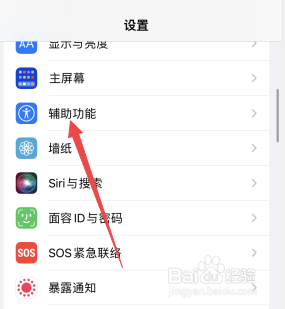
2.点击“音频/视觉”。
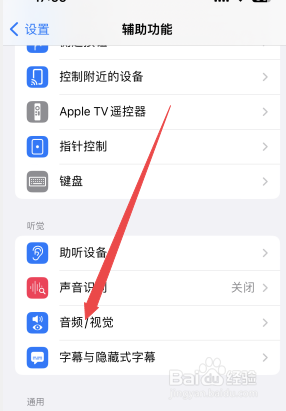
3.点击“LED闪烁以示提醒”。
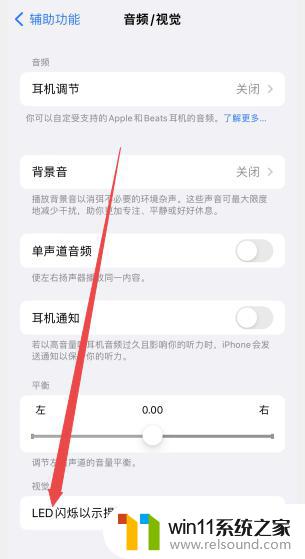
4.开启“LED闪烁以示提醒”即可。解锁时闪烁和静音模式下闪烁也可以根据自己的需要选择开启或关闭。
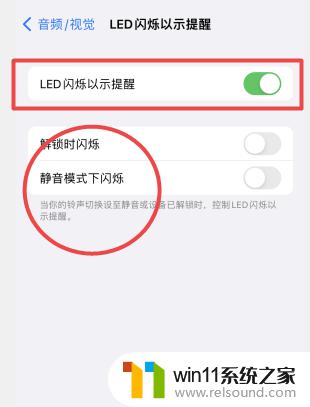
以上是关于如何设置苹果提示灯闪烁的全部内容,如果遇到类似情况的用户,可以按照我的方法尝试解决。















